Ngành công nghiệp Bollywood đang tăng rất nhanh. Thật không may, bạn khó có thể tìm thấy bất kỳ bộ phim hoặc chương trình truyền hình Bollywood nào trên Kodi.

Hình ảnh 1
Trong bài viết này, bạn sẽ được hướng dẫn cách Cài đặt TV trên tiện ích bổ sung Kodi của Desi Zone. Tuy nhiên, để làm rõ, phần bổ trợ không tạo thành một phần của Kodi, vì vậy các bước dưới đây là hướng dẫn bạn cách lấy tệp cài đặt bổ trợ từ nguồn bên ngoài và cài đặt nó phù hợp.
Dù sao đi nữa, không cần phải quảng cáo thêm nữa, hãy bắt đầu.
Cũng đọc: Cách cài đặt addon klub của người chơi trên Kodi
Bật nguồn không xác định
Để cài đặt bất kỳ tiện ích bổ sung nào, hệ thống cần có quyền tải xuống các tệp cài đặt từ các nguồn không xác định có các phần của Kodi. Nếu bạn không biết cách làm như vậy, dưới đây là hướng dẫn:
Bươc 1
Xác định vị trí biểu tượng răng cưa ở bên trái trang chủ Kodi và nhấp vào biểu tượng đó để truy cập thêm tùy chọn cài đặt
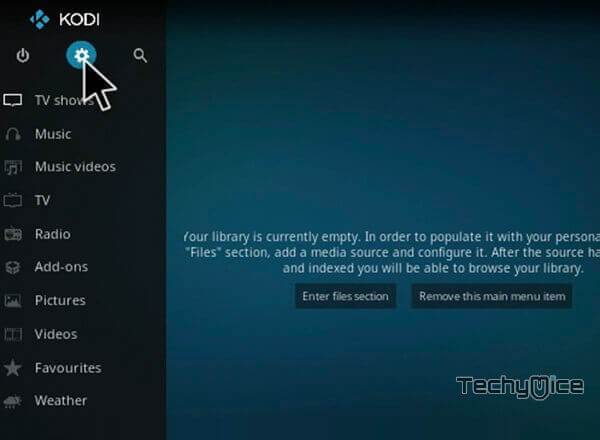
Hình ảnh 2
Bươc 2
Nhấp vào Hệ thống ở cuối giao diện cài đặt
Bươc 3
Khi bạn đang ở trong giao diện Cài đặt / Hệ thống, hãy chọn các Tiện ích bên trái để các tùy chọn hệ thống được hiển thị ở bên phải.
Bươc 4
Cần có một tùy chọn có tên Nguồn không xác định trên hàng thứ ba. Để vuốt nút sang phải để bật tùy chọn, nhấp vào nó.
Bươc 5
Sau đó, chọn có khi một thông báo cảnh báo hỏi bạn có chắc chắn về việc cho phép hệ thống tải xuống từ các nguồn không xác định hay không.
Cài đặt Desizone theo yêu cầu
Desizone không phải là một phần của Kodi. Vì vậy, để cài đặt tiện ích bổ sung, hệ thống cần lấy tệp thiết lập từ nguồn bên ngoài và thực hiện cài đặt bổ sung. Dưới đây là cách lấy tệp zip cần thiết cho Desizone và cách cài đặt nó.
Bươc 1
Trong trang chủ chính của Kodi, định vị tùy chọn Thêm nguồn cần ở phía dưới.
Bươc 2
Gõ http://fusion.tvaddons.ag/ và đặt tên tệp là tên * fusion, không có dấu ngoặc kép trong các khoảng trống tương ứng cho đường dẫn và tên. Cung cấp cho hệ thống vài phút để xác định vị trí tệp và tải xuống.
Bươc 3
Khi bạn thấy một thông báo ở góc trên bên phải cho biết quá trình tải xuống đã hoàn tất, hãy truy cập trình duyệt Tiện ích để bắt đầu cài đặt. Để truy cập trình duyệt tiện ích, hãy định vị tùy chọn trong giao diện chính của Tiện ích bổ sung.
Bươc 4
Trong trình duyệt Tiện ích, bạn sẽ tìm thấy tùy chọn cài đặt từ tệp Zip. Sau khi nhấp vào nó, sẽ có một màn hình với tệp zip bạn vừa tải xuống với tên * fusion. Nhấn vào nó và bấm vào kho lưu trữ. Nếu tập tin không có ở đó, bạn có thể đã gặp lỗi chính tả khi tải xuống tệp.
Bươc 5
Nhấp vào Cài đặt từ kho lưu trữ sau khi bạn thấy thông báo cho bạn biết rằng tiện ích bổ sung đã được cài đặt.
Bươc 6
Tìm kiếm * fusion một lần nữa khi bạn đã truy cập cài đặt cài đặt kho lưu trữ. Tiếp theo, tìm tiện ích bổ sung Video và cuộn xuống Ấn Độ-repository.aj-addons-2.1.0.zip.
Chạm vào nó và sau đó quay lại các tiện ích bổ sung của tôi và tìm aj tiện ích bổ sung và nhấp vào. Nhân tiện, sẽ có các tệp zip khác được đóng gói bên trong, vì vậy nếu bạn có thời gian sau đó và cảm thấy phiêu lưu, hãy nhớ duyệt xung quanh và xem có bất cứ thứ gì bạn thích trong các gói khác không.
Bươc 7
Bạn sẽ tìm thấy TV trên DESI ZONE bên trong các tiện ích bổ sung. Nhấn vào để mở hộp cài đặt bổ trợ. Nhấp vào nút cài đặt và để hệ thống thực hiện công việc của nó.
Bươc 8
Bây giờ, bước này là tùy chọn, nhưng nó có thể cần thiết vì nhiều lý do. Bạn cần bật VPN trước khi bắt đầu truyền phát nội dung trong phần bổ trợ. Có thể có một vấn đề bị chặn trong khu vực, vì vậy VPN giúp nhưng quan trọng hơn là khi bạn truyền phát nội dung, bạn có thể muốn bảo vệ thông tin riêng tư của mình.
Bươc 9
Việc cài đặt đã được hoàn thành folks. Bạn có thể truy cập Desizone bằng cách quay video trên trang chủ chính của Kodi, chọn tiện ích bổ sung và sẽ có Desizone ngay tại đó. Nhấp vào biểu tượng Desizone để truy cập các kênh TV để tải vô số nội dung giải trí Ấn Độ.
Note
Tiện ích bổ sung luôn được nhà phát triển cập nhật, vì vậy hãy đảm bảo bạn biết phiên bản bổ trợ nào có các chương trình quan tâm của bạn. Vì vậy, cài đặt kết thúc có thể khác với mọi phiên bản khác.
Tùy thuộc vào phiên bản Kodi bạn đang sử dụng, những gì bạn thấy trên màn hình của bạn có thể hơi khác nhau. Tuy nhiên, các bước chung là lấy tệp bổ trợ từ nguồn bên ngoài và cài đặt nó cho phù hợp.
Ngoài ra, vì tiện ích bổ sung liên tục được cập nhật và sửa đổi, bạn có thể thấy bố cục tách biệt với Kodi hoặc thậm chí có thể biến thành một bản dựng.
Ở đó bạn có mọi người, đó là cách cài đặt TV trên Desi Zone Kodi Addon. Nó thực sự là một quá trình đơn giản. Có thể có khá nhiều bước để trình bày, nhưng đó là vì nó được chia thành các bước nhỏ vì mục đích tường thuật trong bài viết này.
Khi bạn có ý chính về cách nó thường hoạt động với việc tải xuống và cài đặt tiện ích bổ sung, bạn thậm chí có thể không cần hướng dẫn này cho tiện ích bổ sung tiếp theo.
Dù sao, như thường lệ, cảm ơn bạn đã đọc bài viết của chúng tôi. Chúng tôi cũng có các bài viết khác về các chủ đề tương tự, vì vậy hãy đảm bảo kiểm tra lại sau nếu bạn đang tìm kiếm thông tin về các vấn đề liên quan.
Để lại một bình luận xuống bên dưới nếu bạn có một câu hỏi cụ thể không có trong bài viết này, và chúng tôi sẽ liên lạc lại với bạn ngay khi có thể.
Cũng đọc: Cách cài đặt kodi cho xbox 360 và tối ưu hóa nó
![]()
Tác giả: Edward Tashihira
Edward Tashihira là một blogger 25 tuổi. Ông là một kỹ sư phần mềm chuyên nghiệp và blogger bởi niềm đam mê. Ông viết về các chủ đề khác nhau như Công nghệ, Viết blog, Thiết kế web và SEO. Ông điều hành nhiều blog khác dưới nhiều ngóc ngách khác nhau.
